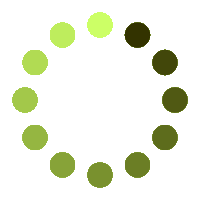Повысьте четкость растровых изображений и защитите их целостность, сохранив их в формате PSD.
Повышение резкости растровых изображений с помощью средства повышения резкости изображений и сохранение их в формате PSD гарантирует повышенную четкость и надежную сохранность.
В сегодняшнюю цифровую эпоху, когда визуальный контент имеет первостепенное значение в таких отраслях, как фотография, графический дизайн и маркетинг, качество и четкость растровых изображений играют важную роль. Чтобы обеспечить максимальное воздействие и первоклассное качество, необходимо повышать резкость растровых изображений. Кроме того, сохранение этих изображений в формате PSD дает различные преимущества с точки зрения сохранения и универсальности. В этом эссе рассматривается процесс повышения резкости растровых изображений и их сохранения в виде файлов PSD.
Преимущества повышения резкости растровых изображений. Повышение резкости растровых изображений повышает их общую резкость и четкость, в результате чего изображения становятся визуально привлекательными и эффектными. Повышая контрастность краев и улучшая мелкие детали, повышение резкости вдыхает новую жизнь в тусклые или мягкие изображения. Будь то портрет, пейзаж или фотография продукта, повышение резкости выделяет основные черты и элементы, создавая визуально яркие изображения.
Выбор правильных инструментов. Эффективное повышение резкости растровых изображений требует доступа к подходящим инструментам. Известное программное обеспечение для редактирования изображений, такое как Adobe Photoshop, предлагает надежные инструменты повышения резкости, которые позволяют точно контролировать процесс повышения резкости. Эти инструменты обычно предлагают параметры настройки таких параметров, как радиус, количество и порог, что позволяет пользователям настраивать эффект повышения резкости в соответствии со своими конкретными потребностями.
Методы повышения резкости: в зависимости от характера изображения и желаемого результата можно использовать несколько методов повышения резкости. Популярный метод нерезкого маскирования (USM) включает создание размытой копии изображения, усиление контраста между исходной и размытой версиями, а затем их слияние для повышения резкости. Другой метод — повышение резкости High Pass, которое подчеркивает высокочастотные детали изображения для повышения общей резкости.
Понимание формата PSD: PSD (документ Photoshop) — это формат файла, обычно используемый для хранения многослойных растровых изображений в Adobe Photoshop. Это собственный формат, который сохраняет все слои, настройки и другие элементы изображения, обеспечивая неразрушающее редактирование и максимальную гибкость. Файлы PSD могут содержать несколько слоев, каждый со своей прозрачностью, режимами наложения и эффектами, что делает его идеальным для сложного редактирования и профессиональных рабочих процессов. Формат также поддерживает различные цветовые режимы, включая RGB, CMYK и оттенки серого, удовлетворяя различные потребности печати и отображения. Понимание тонкостей формата PSD имеет решающее значение для работы с растровыми изображениями и обеспечения их надлежащего сохранения и совместимости.
Сохранение изображений в формате PSD: При сохранении растровых изображений в виде файлов PSD важно учитывать особые требования для предполагаемого использования. Формат PSD предлагает различные варианты сжатия, такие как сжатие LZW и ZIP, что позволяет уменьшить размер файла без ущерба для качества изображения. Рекомендуется выбирать подходящий метод сжатия на основе таких факторов, как предполагаемое использование, емкость хранилища и пропускная способность сети.
Сохранение качества изображения. Хотя увеличение резкости растровых изображений значительно улучшает их внешний вид, поддержание баланса имеет решающее значение, чтобы избежать чрезмерной резкости, которая может привести к появлению артефактов и ухудшению качества изображения. Работа с копией исходного изображения и неразрушающее применение регулировок резкости позволяет выполнить точную настройку и корректировку по мере необходимости. Регулярный просмотр изображения с различными уровнями масштабирования и сравнение результатов гарантирует, что эффект резкости останется визуально приятным и естественным.
Рекомендации и передовой опыт. При повышении резкости растровых изображений и сохранении их в виде файлов PSD важно учитывать целевую аудиторию или цель. Различные платформы или устройства могут иметь определенные требования или ограничения, такие как цветовые профили или характеристики разрешения. Соответствующая оптимизация настроек изображения необходима для обеспечения оптимального качества просмотра на различных носителях.
Повышение резкости растровых изображений и их сохранение в виде файлов PSD — ценный процесс, который повышает качество изображения и обеспечивает универсальное использование. Используя правильные инструменты и методы, можно добиться визуально ошеломляющих результатов, которые очаровывают зрителей. Кроме того, формат PSD обеспечивает сохранение деталей изображения и облегчает обмен и печать без ущерба для качества изображения. Независимо от того, являетесь ли вы профессиональным фотографом, графическим дизайнером или просто любителем изображений, овладение искусством увеличения резкости и сохранения изображений в формате PSD, несомненно, повысит визуальное воздействие вашей работы.
Наше приложение на базе Aspose.PSD использует возможности мощного виртуального инструмента. Все файлы обрабатываются с использованием API-интерфейсов Aspose, которым доверяют многочисленные компании из списка Fortune 100 в 114 странах. Разработчики могут воспользоваться нашими API в .NET или JAVA, которые предлагают обширную документацию, четко определенные примеры кода и специальную поддержку со стороны опытной команды.